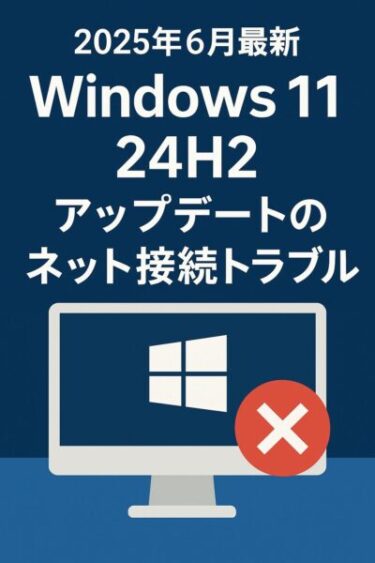〜本を買う必要なし!これを見ればすぐ解決〜
私はボランティアで、パソコンを買って間のない方や、ご老人を対象に(無料で)レクチャーや相談、稀におうちや会社にヘルプで行っていました。
その時に、一番多かったのが「キーボード」に関する質問でした。
・日本語入力できない
・かな入力していたのに急に英語変わった
などなど、使い方に関する質問が多くありました。
ヘルプでお声をかけてくださった会社の社長さんにも「今さら社員には聞けない」と言ってお教えしたことは数多くあります。
これらの経験から、今日はキーボードや入力に関する事でよく受けた質問をもとに、解決法をわかりやすく説明したいと思います。
よくある質問例
「さっきまで日本語で入力できたのに、急に英字になっちゃった!どうしたらいいの?」
⇨💡 これ、実は「あるキーを押してしまっただけ」で簡単に直ります!
「パソコンの故障かも…」と焦らなくて大丈夫です。この記事では、 初心者でもすぐに直せる方法 を わかりやすく 説明します。

まず試してほしい!超簡単な解決方法
キーボードの 「半角/全角」キー を押してみましょう!
📌 キーボードの左上あたりにある「半角/全角」キーを1回押すだけで、日本語入力に戻ります。
✔ よくあるミス:「何かのキーと一緒に押してしまい、気づかずに英字入力モードになってしまう」
もし 「半角/全角」キーを押しても直らない場合 は、以下の方法を試してみてください。
入力モードを確認して切り替える
🔸 方法① タスクバーから確認
1. 画面の右下にある「A」または「あ」のアイコンを探してみて下さい。
2. 「A」になっていたらクリックして「あ」に変更します。
• 「A」=英字入力
• 「あ」=日本語入力
📌 たったこれだけで直ることがほとんどです!
>それでも直らない場合は次の方法を試して見て下さい。
ショートカットキーで切り替える方法
もし タスクバーの「A」や「あ」が消えていて操作できない場合 は、ショートカットキーを使いましょう。
🔹 Windowsで日本語入力に戻すショートカットキー
• 「Alt」キー + 「半角/全角」キー
• 日本語入力モードと英字モードを切り替えられる
• 「Ctrl」キー + 「Shift」キー
• 入力方法が変わることがあるので、もし「Alt + 半角/全角」キーで直らなかった場合は試してみてください。
それでも直らない場合の対処法
「半角/全角キーを押しても、タスクバーをクリックしても直らない!」
という場合は、 パソコンの設定を確認 しましょう。
🔸 設定から日本語入力を有効にする
1. 「Windowsキー」を押して「設定」を開く
2. 「時刻と言語」 → 「言語と地域」 をクリック
3. 「キーボードのオプション」を開いて「Microsoft IME」が有効になっているか確認
4. もし「Microsoft IME」が無効になっていたら、有効にする
💡 「IME」とは?
パソコンで日本語を入力するためのソフトです。
もし無効になっていると、日本語入力ができなくなってしまいます。
よくある「初心者の疑問」
Q1. 「半角/全角」キーを押しても反応しません!
→ キーボードの接続を確認 しましょう。
• ノートパソコンの場合:一度「Fn(ファンクション)」キーと一緒に押してみる
• デスクトップの場合:キーボードを抜き差ししてみる
Q2. 「A」や「あ」のアイコンが消えてしまいました!
→ タスクバーの設定で「IMEのアイコンを表示」にチェックを入れてみてください。
Q3. そもそも「半角/全角」キーがありません!
→ 一部の海外キーボードでは「半角/全角」キーがないことがあります。
その場合は 「Windowsキー + Spaceキー」 を試してみてください。
日本語入力していたのに問題まとめ
今日は対策を書きましたが、最近はキーボードの種類も多様化していて
『キーボードに必ずあるはずのものが無い』とか
『配列が違う』
という事もあります。
上記で記載したのは標準のキーボード目線で書かせていただきました。
その点はご理解のほどよろしくお願いします。
では、以下にまとめを書いておきます。
✅ すぐ直せる解決方法
☑ 「半角/全角」キーを押してみる
☑ タスクバーの「A」や「あ」をクリックして切り替える
☑ 「Alt」+「半角/全角」キーで切り替える
✅ それでもダメなら…
☑ 「Ctrl」+「Shift」キーを試す
☑ IMEの設定を確認して「Microsoft IME」を有効にする
☑ キーボードの接続をチェックする
📌 この方法を知っておけば、もう「急に英字になった!」と慌てなくて大丈夫です。
他にも 「Windowsの超初心者向け操作ガイド」 をどんどん書いていくので、困ったらいつでも参考にしてくださいね!